当电脑遇到假死的时候,可以通过打开任务管理器来进行进行修复,可是近日有部分 win10纯净版系统 用户却遇到了假死打不开任务管理器的现象,让用户们很是着急,遇到这样的问题可
当电脑遇到假死的时候,可以通过打开任务管理器来进行进行修复,可是近日有部分win10纯净版系统用户却遇到了假死打不开任务管理器的现象,让用户们很是着急,遇到这样的问题可该怎么办呢,不用担心,本文这就给大家介绍一下win10电脑假死无法打开任务管理器的详细解决方法。
方法如下:
1、如果我们死机且无法打开任务管理器,那就只能先使用电源键强制重启了。
2、重启系统之后右键点击开始菜单,选择并打开运行。
3、在运行中输入gpedit.msc,再点击下方确定。
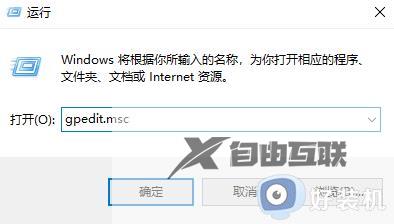
4、然后进入用户配置-管理模板-系统找到ctrl+alt+del选项。
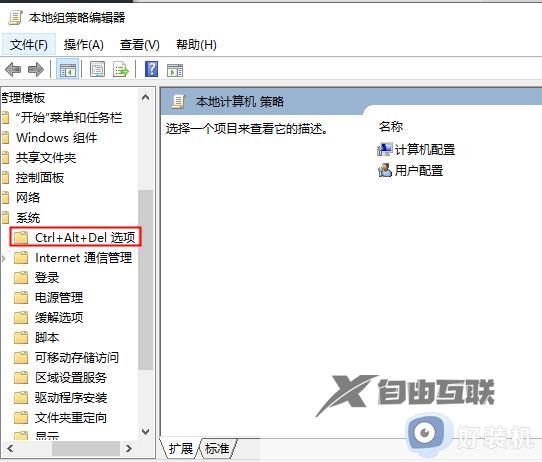
5、找到并双击打开右侧的删除任务管理器。
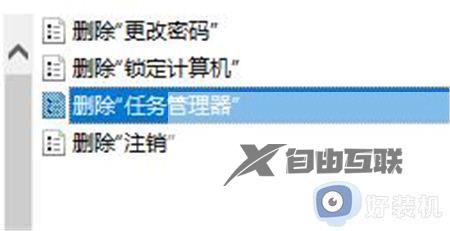
6、勾选未配置或者已禁用都可以。
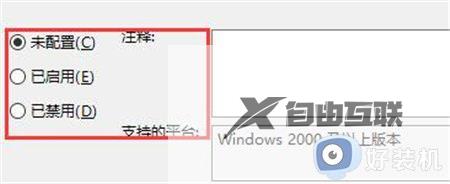
关于win10假死打不开任务管理器的详细解决方法就给大家介绍到这里了,有遇到一样情况的用户们可以参考上面的方法步骤来进行解决,希望可以帮助到大家。
